Se gaseste in MENTOR > Trezorerie > BANCA – Tranzactii in curs
Click pe numarul butonului pentru detalii
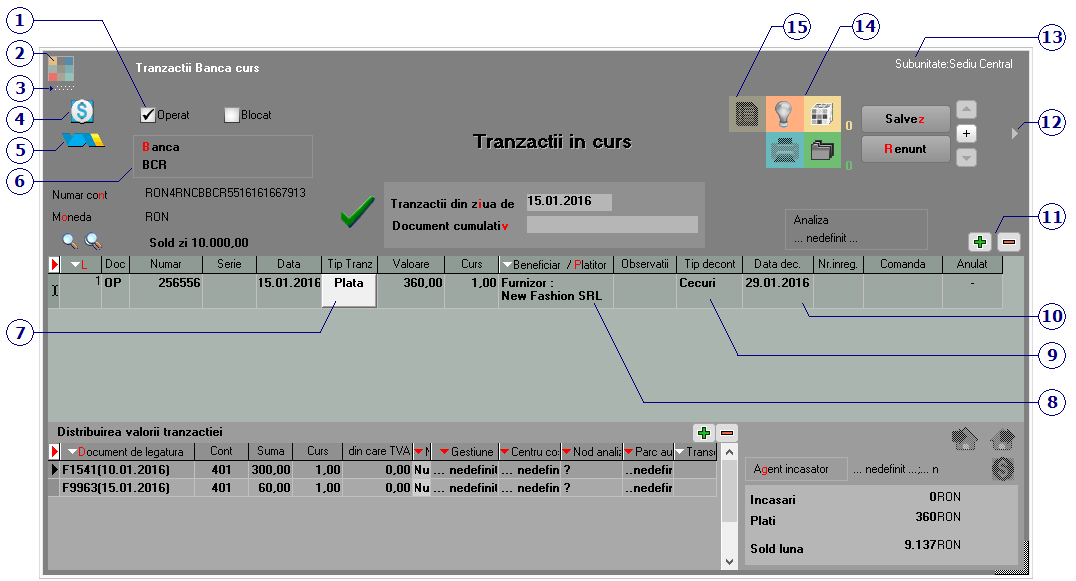
| 1. Grup de butoane pentru a defini starea documentului |
|
Click pentru detalii…
| 2. Schimbarea culorii machetei |
|
Click pentru detalii…
| 3. SmartComputer |
|
| 4. Meniul butonului contine urmatoarele optiuni: |
|
Salvare sablon nou / Import din sablon
Constante MENTOR
Mesagerie
Tabele WME
| 5. Salvare de avarie / Restaurare stare de avarie |
|
Click pentru detalii…
| 6. Banca |
|
Alege banca pentru care se inregistreaza tranzactiile.
Daca aveti deschise mai multe conturi la o banca (in lei sau in valuta), selectati banca respectiva, dupa care, din noua macheta care se deschide, selectati contul dorit.
| 7. Plata / Incasare |
|
Stabileste tipul tranzactiei. Selectarea butonului afiseaza alternativ cele doua tipuri de tranzactie. In functie de tipul ales, butonul Beneficiar / Platitor isi schimba si el lista optiunilor.
| 8. Beneficiar / platitor |
|
La apasare, butonul deschide o lista de optiuni (figura urmatoare) din care se alege tipul beneficiarului sau al platitorului.
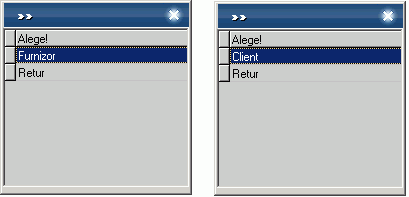
- Furnizor / Client deschide nomenclatorul de parteneri. Dupa alegerea partenerului, programul afiseaza lista obligatiilor de incasare sau de plata (daca exista) privind partenerul respectiv, dupa care se distribuie valoarea tranzactiei pe documentele din lista. Daca nu exista facturi intocmite la partenerul respectiv, programul pune valoarea tranzactiei pe Plata/Incasare in avans si contul contabil 409 respectiv 419. Acest cont poate fi schimbat folosind butonul Cont
- Retur client / Retur de la furnizor – analog Furnizor/Client numai ca valoarea tranzactiei reprezinta un retur de marfa.
| 9. Tip decontare |
|
Deschide o lista cu optiuni din care se alege tipul documentului:
- Cecuri
- Efecte acceptate
- Efecte remise
In tranzactii curente, dupa selectarea partenerului, documentul se va gasi in lista cu documente de legatura alaturi de celelalte documente.
| 10. Data decontarii |
|
La operarea tranzactiilor curente, documentul va aparea incepand cu data completata in acest camp.
| 11. Grup de butoane pentru adaugare / stergere linii in document |
|
Selectarea butonului “-” are ca efect stergerea liniei curente (selectate) din document.
Butonul “+” adauga o linie noua necompletata.
| 12. Atasare fisiere externe |
|
Click pentru detalii…
| 13. Subunitate |
|
Reprezinta subunitatea de care apartine documentul.
| 14. Jurnal / Expertizare / Listare / Arhiva documente atasate |
|
Jurnal:
Click pentru detalii…
Expertizare
Deschide macheta Expertizare document din Modulul EXPERT.
Listare
Listeaza diminuarea de stoc. Butonul este activ dupa salvarea documentului.
Arhiva documente atasate
Click pentru detalii…
| 15. Analiza |
|
Asociaza diminuarea de stoc unui proiect de analiza definit in Modulul EXPERT.
| Observatii: |
|
- Exista posibilitatea ca o subunitate sa faca plata facturii altei subunitati.







 en
en











